编辑:秩名2023-02-08 14:28:05
Photoshop是一款特别专业的图像处理软件,软件的功能非常的强大,能够为用户们节省大量的工作时间,提升工作的效率,我们偶尔在进行图像处理工作时也会遇到一些歪的图片,那么该如何对其进行矫正功能呢?对此感兴趣的人可以跟着小编一起往下看看,学习一下。

1、打开图像,此图拍摄效果尚可,应该想法校正

2、用裁剪工具沿图像边沿拉出裁剪框,注意勾选工具属性栏的透视项
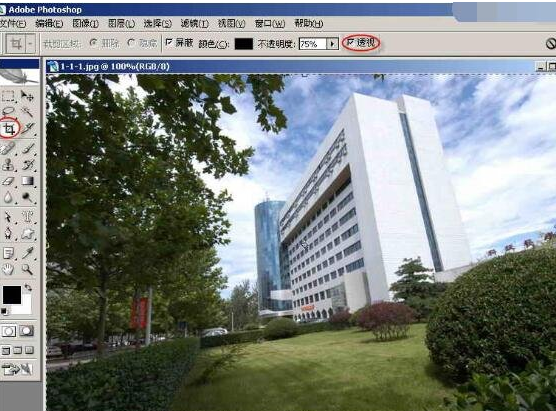
3、鼠标按住角上的控制点(如图示),水平拖到与房子墙面平行时,释放鼠标

4、点击右键,选择裁剪

5、裁剪后的效果如图

6、再次用裁剪工具沿图像边沿拉出裁剪框,把右下角控制点垂直拖到与地平线平行时释放鼠标如图示,再右键选“裁剪”执行

7、裁剪后效果如图示,现在图像基本正常了,好像左边的树还有些偏右方,咱们再来一次裁剪

8、继续做裁剪

最后效果,怎么样,不错吧

看了这么多,你学会了吗?想要获得最新资讯就来IE浏览器中文网站!简单易懂的软件教程、令人耳目一新的游戏玩法这里统统都有,更多精彩不容错过!

在我们日常生活或是工作中,经常会遇到要对一些图片进行编辑的情况,一款优秀的图片编辑软件能够带给我们更加便捷的操作,使我们的图片更加精致,如今市面上有很多图片编辑的软件,到底哪款好用呢?下面就跟着小编一起来看看这些精挑细选出来的图片编辑软件吧。

48.47MB
图像处理

43.55MB
图像处理

56.61MB
图像处理

2.97GB
图像处理

42.79MB
其他工具

39.88MB
图像处理

774.88KB
图像处理

231MB
图像处理

51.66MB
图片素材

61.75MB
图像处理

61.53MB
图像处理

63.07MB
图片制作

58Mb
图像处理
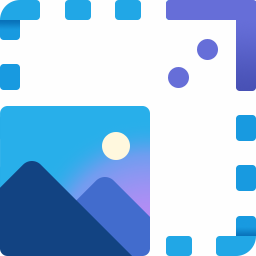
5.3MB
图像处理
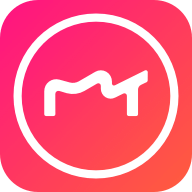
48.86MB
图像处理
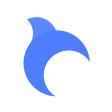
45.32MB
图片素材
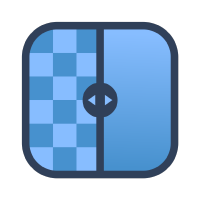
45.18MB
图像处理

40.55MB
图像处理

40.03MB
图像处理

2.13GB
图像处理

38Mb
图像处理

56.24MB
图像处理

42.22MB
图像处理

60.73MB
图像处理